Telefono numerio keitimas „WhatsApp“ nėra neįprastas dalykas. Galbūt norite pradėti iš naujo ir įsitikinti, kad jūsų telefono numerį turi tik tam tikri žmonės. Kad ir kokia būtų priežastis, gera žinia ta, kad pridėti naują numerį prie WhatsApp yra paprasta.
WhatsApp: kas nutinka, kai pakeičiate savo numerį
Visada pravartu žinoti, kas nutinka, kai pakeičiate numerį WhatsApp, kad pamatytumėte, ar tai verta. Kalbant apie jūsų profilio informaciją ir nustatymus, tai niekur nedings. Nebūsite pašalinti iš jokių grupių, kuriose esate, ir vis tiek galėsite atkurti pokalbius naujoje paskyroje. Tai, kas išnyks, bus jūsų senoji paskyra.
Kaip pakeisti savo WhatsApp telefono numerį
Kada tu pakeisti savo telefono numerį, pakeisite jį tame pačiame arba naujame telefone. Pažvelkime į procesą, jei ketinate atlikti pakeitimus tik tame pačiame telefone.
Kito telefono numerio naudojimas „WhatsApp“ tame pačiame telefone
Norėdami pakeisti numerį, atidarykite „WhatsApp“ ir bakstelėkite taškus viršutiniame dešiniajame kampe. Eiti į Nustatymai, po kurio seka sąskaita.
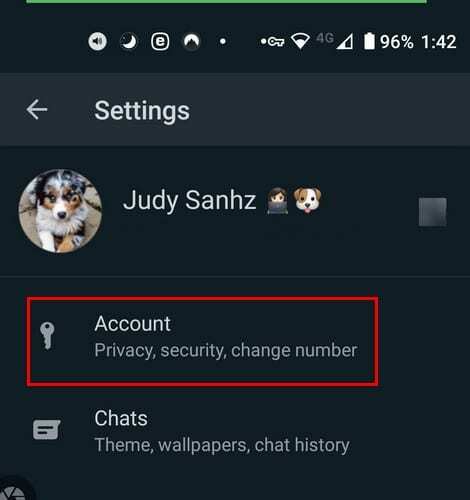
Ieškokite ir bakstelėkite parinktį Keisti numerį ir būtinai perskaitykite tai, ką matote savo ekrane; jei jums viskas gerai, ką perskaitėte, bakstelėkite mygtuką Kitas.
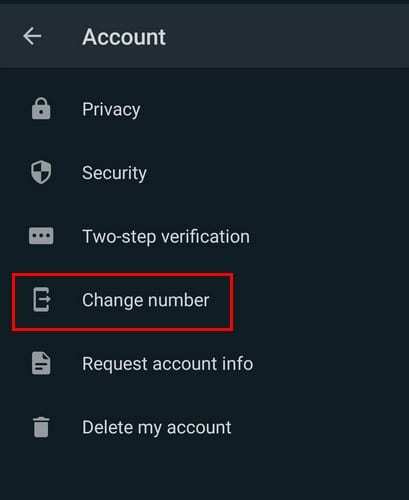
Turėtumėte matyti sritis, kuriose turėsite įvesti seną ir naują telefono numerius.
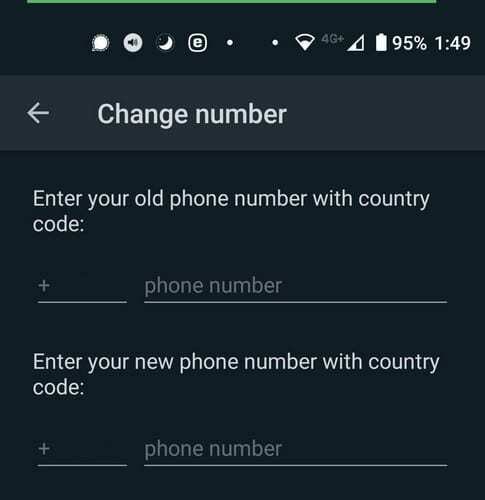
Įsitikinkite, kad įgalinote parinktį, kad kontaktai žinotų, kad turite naują numerį. Taip pat matysite parinktį pasirinkti, kam norite pranešti. Tai puikus pasirinkimas tik tuo atveju, jei kažkas, kurio norėtumėte, niekada negautų jūsų numerio. Atlikę reikiamus pakeitimus, nepamirškite bakstelėti apačioje esančio mygtuko Atlikta.
Naujus telefono numerius iš pradžių sunku prisiminti. Taigi, jei norite sužinoti, koks yra jūsų naujasis numeris, eikite į „Nustatymai“, tada „Profilis“. Apačioje matysite savo naują numerį.
Kaip pakeisti WhatsApp telefono numerį naujame telefone
Pastaba: Norėdami naudoti „WhatsApp“ su nauju telefono numeriu ir neprarasti jokios informacijos, turėsite sukurti „iCloud“ arba Google diskas atsarginę kopiją ankstesniame telefone. Be to, įsitikinkite, kad jūsų naujasis telefonas yra aktyvus ir gali priimti skambučius bei tekstinius pranešimus.
Kaip sukurti „WhatsApp“ pokalbių atsarginę kopiją „Google“ diske
Jei norite sužinoti, kaip sukurti atsarginę kopiją prieš tęsdami, atlikite šiuos veiksmus. Įsitikinkite, kad prie telefono pridėjote „Google“ paskyrą ir jau įdiegėte „Google Play“ paslaugas.
Norėdami sukurti atsargines kopijas:
- Bakstelėkite taškus viršutiniame dešiniajame kampe
- Nustatymai
- Pokalbiai
- Pokalbių atsarginė kopija
- Atsarginė kopija „Google“ diske
- Pasirinkite atsarginės kopijos kūrimo dažnumą.
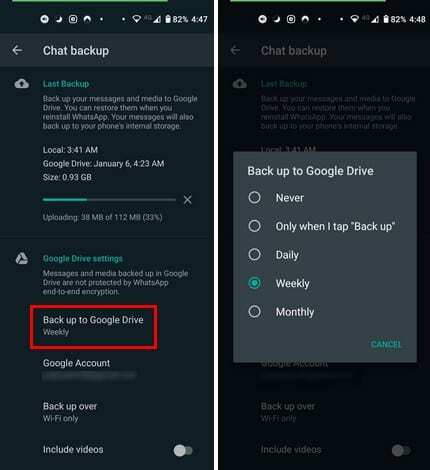
Jei turite daugiau nei vieną „Google“ paskyrą, pasirinkite tą, kuriai norite pridėti atsarginę kopiją. Nesijaudinkite, jei pamiršote pridėti paskyrą, turėtumėte matyti paskyros pridėjimo parinktį. Galite pasirinkti tinklą, kurį norite atlikti, bet visada geriausia pasirinkti „WiFi“. Bet jei kada nors pasikeisi savo mintis apie tinklą, pasirinkote, kad visada galite jį pakeisti apsilankę Nustatymai > Pokalbiai > Pokalbių atsarginė kopija > Atsarginė kopija baigta.
Kai atliksite veiksmus, jums nereikės jaudintis, ar sukūrėte atsargines pokalbių kopijas, ar ne. Taip pat galite rankiniu būdu kurti atsargines pokalbių kopijas. Galbūt kitos atsarginės kopijos laikas nebus greitai nustatytas ir jūs norite žaisti saugiai. Norėdami rankiniu būdu sukurti atsarginę WhatsApp pokalbių kopiją, galite eiti į:
- Nustatymai
- Pokalbiai
- Pokalbio atsarginė kopija
- Atgal į viršų
Dabar, kai sukūrėte atsarginę kopiją ir norite tęsti procesą, pereinant prie naujo telefono reikia atlikti šiuos veiksmus.
- Bakstelėkite taškus viršutiniame dešiniajame kampe
- Eikite į nustatymus
- sąskaita
- Pakeisti numerį – nepamirškite naudoti šios funkcijos sename įrenginyje, kad perkeltumėte paskyrą į naują prieš perkeldami.
Pradėję naudotis nauju telefonu, įdiekite WhatsApp ir atlikite būtinus veiksmus, kad patvirtintumėte naują telefono numerį. Sukūrę atsarginę kopiją galėsite atkurti pokalbių istoriją. Jei pakeisite „iPhone“ į „Android“ telefoną, niekaip negalėsite išsaugoti pokalbių istorijos.
Jei pokalbyje yra svarbios informacijos, galite pabandyti padaryti ekrano kopijas arba nukopijuoti ir įklijuoti kitur. Nepamirškite, kad jei pakeisite „Google“ paskyrą, į kurią siunčiate atsargines kopijas, negalėsite pasiekti pokalbių, kuriuos išsaugojote toje paskyroje.
Paskutinės mintys
Naujo numerio gavimas gali būti naudingas, pavyzdžiui, negauti skambučių iš žmonių, kuriuos verčiau pamiršti. Tačiau jūs turite susidoroti su visu „WhatsApp“ paskyros perkėlimo išbandymu. Geros naujienos yra tai, kad jūs turite tai padaryti tik vieną kartą, o jei turite naują telefoną, neprieštarausite tai padaryti, nes reikia žaisti su nauju žaislu.